Comment supprimer tous les marqueurs d'importance des messages entrants dans Outlook ?
Les marqueurs d'importance (par exemple, Haute Importance ou Basse Importance) dans Outlook peuvent aider à prioriser les emails, mais parfois vous pourriez vouloir supprimer ces marqueurs pour rationaliser votre boîte de réception. Que vous souhaitiez effacer manuellement les marqueurs ou automatiser le processus, il existe plusieurs méthodes pour y parvenir. Dans ce tutoriel, je vais vous guider à travers trois méthodes pour supprimer les marqueurs d'importance. ![]() des messages entrants dans Outlook, y compris la suppression manuelle, les règles avancées de Kutools pour Outlook et les règles natives d'Outlook.
des messages entrants dans Outlook, y compris la suppression manuelle, les règles avancées de Kutools pour Outlook et les règles natives d'Outlook.
Supprimer manuellement le marqueur d'importance pour un message reçu
Supprimer manuellement le marqueur d'importance pour un message reçu
Si vous avez seulement besoin de supprimer les marqueurs d'importance occasionnellement, la méthode manuelle est simple et directe.
Étape 1 : Trouvez l'email dont vous souhaitez supprimer le marqueur d'importance, puis double-cliquez pour l'ouvrir dans la fenêtre du Message.
Étape 2 : Cliquez sur "Fichier" > "Info" > "Propriétés". Voir capture d'écran :

Étape 3 : Dans la boîte de dialogue Propriétés qui apparaît, cliquez sur la case "Importance", sélectionnez "Normale" dans la liste déroulante, puis cliquez sur le bouton "OK". Voir capture d'écran :

Étape 4 : Maintenant que vous êtes revenu à la fenêtre du Message, cliquez d'abord sur le bouton "Enregistrer", puis sur le bouton "Fermer". Voir capture d'écran :

Le marqueur Important est alors supprimé de cet email.
Limitations :
- Chronophage pour un grand nombre d'emails.
- Nécessite un effort manuel pour chaque email.
Supprimer automatiquement tous les marqueurs d'importance pour tous les messages entrants avec Kutools
Kutools pour Outlook offre une solution puissante et efficace grâce à sa fonctionnalité "Règles Avancées", qui vous permet de supprimer automatiquement les marqueurs d'importance des messages entrants.
Dites adieu à l'inefficacité d'Outlook ! Kutools pour Outlook facilite le traitement par lots des e-mails - désormais avec des fonctionnalités gratuites alimentées par l'IA ! Téléchargez Kutools pour Outlook dès maintenant !!
Étape 1. Téléchargez et installez Kutools pour Outlook, ouvrez Outlook, et cliquez sur "Kutools" > "Règles Avancées".
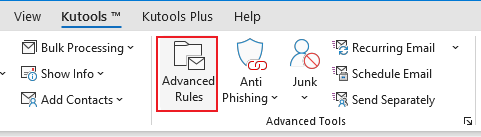
Étape 2. Dans la boîte de dialogue "Règles Avancées", sélectionnez la "Portée de la règle" (tous les comptes ou un compte spécifique), puis cliquez sur "Nouveau" pour créer une nouvelle règle.
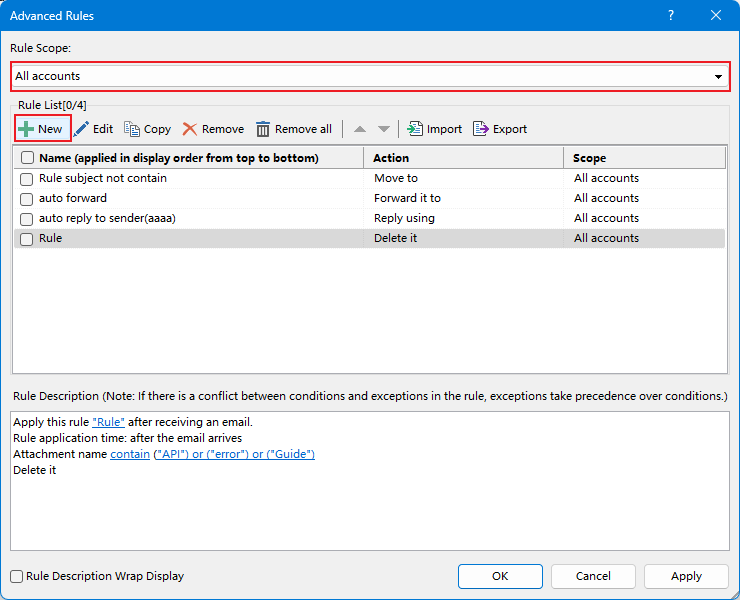
Étape 3. Dans la boîte de dialogue "Étape 1 de la création d'une nouvelle règle", cochez l'option "Marqué comme importance", puis sélectionnez "Haute" dans la liste déroulante de la boîte de dialogue qui apparaît, et cliquez sur "OK".
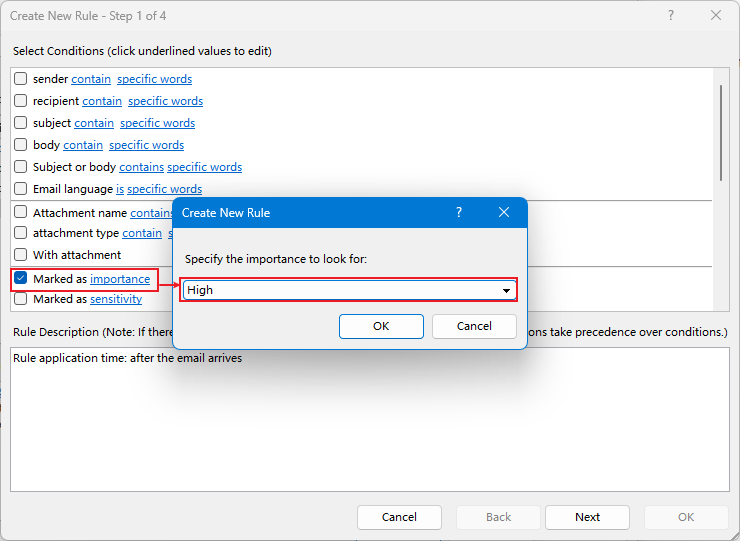
Étape 4. Cliquez sur "Suivant" pour passer à l'étape 2 de la création de la nouvelle règle, cochez l'option "Marqué comme importance", puis sélectionnez "Normale" dans la liste déroulante de la boîte de dialogue qui apparaît, cliquez sur "OK".
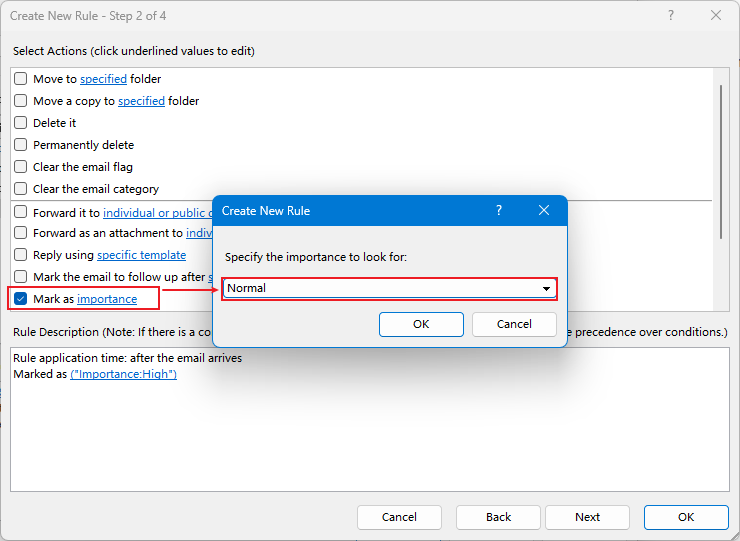
Étape 5. Cliquez sur "Suivant" pour passer à l'étape 3 de la création de la nouvelle règle, et sélectionnez les "exceptions". Cliquez sur "Suivant".
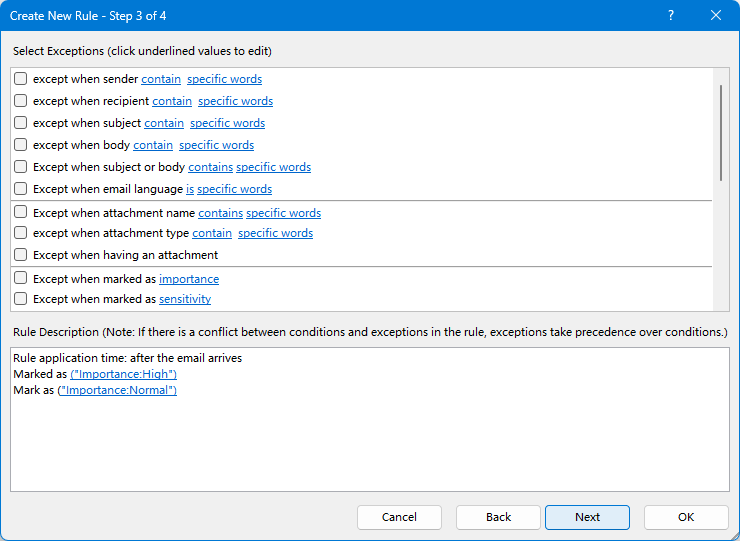
Étape 6. Nommez la règle et ajoutez des remarques. Cliquez sur "OK" > "OK".
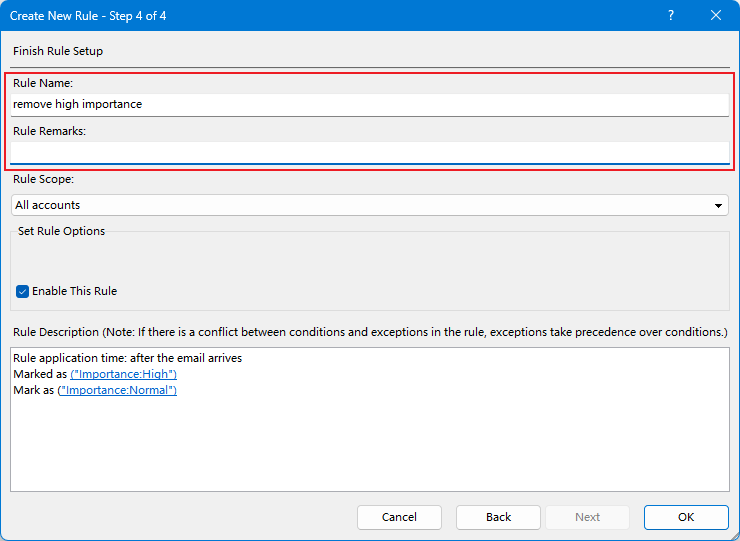
Dès maintenant, tous les emails entrants marqués comme haute importance seront automatiquement marqués comme normaux.
Caractéristiques :
- Supprime automatiquement les marqueurs d'importance des messages entrants.
- Facile à configurer et à gérer.
- Fonctionne de manière transparente dans Outlook.
- Nécessite l'achat et l'installation de l'add-in Kutools.
Supprimer automatiquement tous les marqueurs d'importance pour tous les messages entrants avec des Règles
Les règles natives d'Outlook peuvent également être utilisées pour supprimer automatiquement les marqueurs d'importance, mais le processus de configuration est plus complexe par rapport à Kutools.
Étape 1 : Passez à la vue Mail et ouvrez la boîte de dialogue Règles et Alertes.
- Dans Outlook 2007, cliquez sur "Outils" > "Règles et Alertes".
- Dans Outlook 2010 et 2013, cliquez sur "Règles" > "Gérer les Règles et Alertes" dans l'onglet "Accueil".

Étape 2 : Dans la boîte de dialogue Règles et Alertes, cliquez sur "Nouvelle Règle" dans l'onglet "Règles de messagerie". Voir capture d'écran :

Étape 3 : Dans la boîte de dialogue Assistant Règles, cliquez pour mettre en surbrillance "Appliquer la règle aux messages que je reçois" et cliquez sur le bouton "Suivant".
Étape 4 : Dans la nouvelle boîte de dialogue Assistant Règles, voir la capture d'écran :
- Cochez "marqué comme importance";
- Cliquez sur le texte "importance";
- Dans la boîte de dialogue Importance qui apparaît, cliquez sur la case sous "Spécifiez l'importance à rechercher" et sélectionnez "Haute" dans la liste déroulante;
- Cliquez sur le bouton "OK" pour fermer la boîte de dialogue Importance;
- Cliquez sur le bouton "Suivant" dans la boîte de dialogue Assistant Règles.

Étape 5 : Vous obtenez maintenant une nouvelle boîte de dialogue Assistant Règles ; voir la capture d'écran :
- Cochez "le marquer comme importance";
- Cliquez sur le texte "importance";
- Dans la boîte de dialogue Importance qui apparaît, cliquez sur la case sous "Spécifiez l'importance à définir :", et sélectionnez "Normale" dans la liste déroulante;
- Cliquez sur le bouton "OK" pour fermer cette boîte de dialogue "Importance";
- Cliquez sur le bouton "Suivant" dans la boîte de dialogue Assistant Règles.

Étape 6 : Cliquez sur le bouton "Suivant" dans la nouvelle boîte de dialogue.
Étape 7 : Vous êtes maintenant dans la dernière boîte de dialogue Assistant Règles. Entrez un nom pour cette règle personnalisée dans la case sous "Étape 1 : Spécifiez un nom pour cette règle" et cliquez sur le bouton "Terminer".

Remarque : Il est facultatif de cocher l'option "Exécuter cette règle maintenant sur les messages déjà dans 'nom du dossier'". Si vous la cochez, cela supprimera tous les marqueurs d'importance de tous les emails existant déjà dans le 'nom du dossier'.
Étape 8 : Cliquez sur le bouton "OK" pour quitter la boîte de dialogue Règles et Alertes.
Dès maintenant, tous les marqueurs d'importance ![]() seront supprimés automatiquement après l'arrivée des messages dans votre Microsoft Outlook.
seront supprimés automatiquement après l'arrivée des messages dans votre Microsoft Outlook.
Caractéristiques :
- Intégré à Outlook - aucun outil supplémentaire requis.
- Automatise la suppression des marqueurs d'importance.
- Processus de configuration plus complexe par rapport à Kutools.
Meilleurs outils de productivité pour Office
Dernière nouvelle : Kutools pour Outlook lance sa version gratuite !
Découvrez le tout nouveau Kutools pour Outlook avec plus de100 fonctionnalités incroyables ! Cliquez pour télécharger dès maintenant !
📧 Automatisation des E-mails : Réponse automatique (disponible pour POP et IMAP) / Programmer l’envoi d’un e-mail / CC/BCC automatique par règle lors de l’envoi / Transfert automatique (règle avancée) / Ajouter automatiquement une salutation / Diviser automatiquement les e-mails multi-destinataires en messages individuels ...
📨 Gestion des E-mails : Rappeler lemail / Bloquer les e-mails frauduleux par objet et autres critères / Supprimer les doublons / Recherche Avancée / Organiser les dossiers ...
📁 Pièces jointes Pro : Enregistrement en lot / Détachement en lot / Compression en lot / Enregistrer automatiquement / Détachement automatique / Compression automatique ...
🌟 Interface magique : 😊Plus d’emojis élégants et amusants / Vous rappelle lorsque des e-mails importants arrivent / Réduire Outlook au lieu de fermer ...
👍 Fonctions en un clic : Répondre à tous avec pièces jointes / E-mails anti-phishing / 🕘Afficher le fuseau horaire de l’expéditeur ...
👩🏼🤝👩🏻 Contacts & Calendrier : Ajouter en lot des contacts à partir des e-mails sélectionnés / Diviser un groupe de contacts en groupes individuels / Supprimer le rappel d’anniversaire ...
Utilisez Kutools dans votre langue préférée – prend en charge l’Anglais, l’Espagnol, l’Allemand, le Français, le Chinois et plus de40 autres !


🚀 Téléchargement en un clic — Obtenez tous les compléments Office
Recommandé vivement : Kutools pour Office (5-en-1)
Un clic pour télécharger cinq installateurs en une seule fois — Kutools pour Excel, Outlook, Word, PowerPoint et Office Tab Pro. Cliquez pour télécharger dès maintenant !
- ✅ Praticité en un clic : téléchargez les cinq packages d’installation en une seule action.
- 🚀 Prêt pour toutes les tâches Office : installez les compléments dont vous avez besoin, quand vous en avez besoin.
- 🧰 Inclus : Kutools pour Excel / Kutools pour Outlook / Kutools pour Word / Office Tab Pro / Kutools pour PowerPoint